Планирование облачного гибридного поиска в SharePoint в Microsoft 365
ОБЛАСТЬ ПРИМЕНЕНИЯ: 2013
2013  2016
2016  2019
2019  Subscription Edition
Subscription Edition  SharePoint в Microsoft 365
SharePoint в Microsoft 365
Настройка облачного гибридного поиска Для SharePoint в Microsoft 365 требует тщательного планирования. Эта статья поможет вам разработать надежное, защищенное и масштабируемое решение для облачного гибридного поиска.
Какие функции поиска необходимы пользователям?
Когда вы настроите облачный гибридный поиск и завершите полный обход локального контента, Центр поиска в Office 365 автоматически отобразит гибридные результаты из индекса Microsoft 365.
Нужны ли пользователям другие типы поиска?
Вертикали поиска ограничивают результаты поиска определенным набором контента, например только видео. Если в настоящее время вы используете вертикальную функцию поиска в Центре поиска в SharePoint Server, необходимо повторно создать ее в Центре поиска в SharePoint в Microsoft 365.
Поиск по сайту . Существующий поиск в библиотеках документов в SharePoint Server перестает возвращать результаты при перемещении индекса поиска в Microsoft 365. Поиск выполняется быстрее всего, когда пользователи используют центры поиска, которые находятся в той же среде, что и индекс поиска, поэтому поиск в центре поиска Microsoft 365 обеспечивает более удобный интерфейс. Если пользователям нужны результаты из индекса поиска Microsoft 365 на локальных сайтах SharePoint, например на существующих сайтах групп в SharePoint Server 2010, можно настроить поиск в SharePoint Server 2013 или SharePoint Server 2016. Спланируйте удаленный источник результатов в SharePoint Server 2013 или SharePoint Server 2016, который получает результаты из индекса поиска Microsoft 365 и планируйте использование федерации запросов. Так как SharePoint в Microsoft 365 обрабатывает запросы, пользователи должны использовать синтаксис запросов, поддерживаемый SharePoint в Microsoft 365. Дополнительные сведения см. в статье Отображение результатов microsoft 365 в локальной среде SharePoint с облачным гибридным поиском.
eDiscovery - возможно, вам придется настроить eDiscovery отдельно в SharePoint Server и в SharePoint в Microsoft 365.
Публикация на нескольких сайтах недоступна для облачного гибридного поиска.
Как должны отображаться результаты поиска?
Предварительные версии . Когда пользователь наведет указатель мыши на результат поиска, полученный из Microsoft 365, отображаются сведения о содержимом, а также предварительный просмотр содержимого. Сведения о содержимом из результатов поиска, поступающих из локальной среды, отображаются автоматически, но для этого содержимого необходимо настроить отображение предварительных версий. Спланируйте ферму Office веб-приложения Server и настройте SharePoint Server 2013 для использования Office веб-приложения Server. Узнайте, как показать результаты из Microsoft 365 в локальной среде SharePoint с помощью облачного гибридного поиска.
Настраиваемая фильтрация по ролям безопасности. SharePoint в Microsoft 365 не поддерживает настраиваемую фильтрацию по ролям безопасности.
Какие функции поиска вам необходимы?
Некоторые функции поиска, с которыми вы знакомы из SharePoint Server, работают с облачным гибридным поиском по-разному. Запланируйте, когда вы сообщите пользователям об отличиях.
Наиболее подходящие элементы это функция SharePoint Server 2010. Вместо этого используйте правила запросов в SharePoint в Microsoft 365.
Настраиваемые области поиска это функция SharePoint Server 2010. Используйте источники результатов в SharePoint в Microsoft 365.
Повышение и понижение уровня результатов поиска это функция SharePoint Server 2010. Используйте источники результатов в SharePoint в Microsoft 365.
Удаление локальных результатов поиска. В центре администрирования в SharePoint Server можно выбрать служба приложение и использовать параметр "Сброс индекса", чтобы удалить все элементы из индекса поиска. Не используйте этот параметр для облачного приложения служба . Этот параметр удаляет журнал обхода из баз данных обхода контента, но не удаляет локальные элементы из индекса Microsoft 365, так как между облачным приложением служба в SharePoint Server и индексом поиска в Office 365 нет прямого обмена данными. Эти локальные элементы становятся потерянными в индексе Microsoft 365. Если вы хотите удалить все локальные метаданные из индекса поиска Microsoft 365, удалите все локальные источники содержимого. Все локальные элементы, оставшиеся в индексе поиска Microsoft 365 после завершения процесса, являются потерянными элементами.
Некоторые функции поиска, с которыми вы знакомы из SharePoint Server, недоступны в облачном гибридном поиске. Запланируйте, когда вы сообщите об этом пользователям.
Многопользовательская ферма в SharePoint Server 2013 или SharePoint Server 2016 - ферма SharePoint Server 2013 или SharePoint Server 2016 может подключаться только к одному арендатору в SharePoint в Microsoft 365, поэтому SharePoint не может сохранить изоляцию арендатора многопользовательского SharePoint Server 2013 или фермы SharePoint Server 2016.
Извлечение настраиваемых объектов недоступно для облачного гибридного поиска, так как SharePoint в Microsoft 365 не поддерживает эту функцию.
Веб-службу обогащения контента невозможно вызывать при использовании облачного гибридного поиска, так как SharePoint в Microsoft 365 не поддерживает настраиваемое извлечение объектов.
Тезаурус недоступны для облачного гибридного поиска, так как SharePoint в Microsoft 365: не поддерживает их.
Планирование архитектуры поиска в SharePoint Server для облачного гибридного поиска
При настройке облачного гибридного поиска одним из шагов является создание облачного приложения служба (cloud SSA) в ферме поиска SharePoint Server 2013 или SharePoint Server 2016. При создании приложения облачной службы поиска на соответствующем сервере создается поисковая архитектура по умолчанию. В каждой поисковой ферме может быть только одно приложение облачной службы поиска, но вместе с ним можно использовать несколько других приложений службы поиска.
Архитектура облачного гибридного поиска состоит из поисковых компонентов и баз данных, образующих топологию, и серверов, на которых размещается эта топология. При планировании топологии необходимо определить, сколько требуется компонентов обхода контента, на каких серверах будут размещаться поисковые компоненты и базы данных, а также какое оборудование потребуется для каждого сервера.
Прежде чем приступать к работе, ознакомьтесь с разделом Сведения о топологии облачного гибридного поиска, чтобы изучить поисковые компоненты в архитектуре облачного гибридного поиска.
Шаг 1. Сколько локального контента можно проиндексировать в Microsoft 365?
Для каждого 1 ТБ дискового пространства в пуле, имеющегося у вашего клиента в SharePoint в Microsoft 365, вы можете проиндексировать 1 миллион элементов локального содержимого в индексе поиска в Office 365. Вы можете приобретать дополнительное место, чтобы повышать квоту, пока она не достигнет 20 млн элементов. Если вам нужно проиндексировать более 20 миллионов элементов локального содержимого, обратитесь к служба поддержки Майкрософт, чтобы увеличить это пороговое значение.
Шаг 2. Каким должен быть размер архитектуры облачного поиска?
Для облачного гибридного поиска рекомендуем использовать стандартную поисковую архитектуру, устанавливаемую при создании приложения облачной службы поиска:

Серые компоненты неактивны для облачного гибридного поиска, но их все равно необходимо разместить на серверах, как показано выше. Сведения о неактивных компонентах см. в разделе Сведения о топологии облачного гибридного поиска.
Как и в случае поиска в локальной корпоративной среде, архитектуру поиска можно масштабировать. Разница main заключается в том, что для облачного гибридного поиска необходимо только масштабировать компонент обхода контента. Если вам нужно настроить обход контента, следуйте инструкциям из статьи Redesign enterprise search topology for specific performance requirements in SharePoint 2016 (руководство по обходу также применимо к облачному гибридному поиску). Обратите внимание, что при сканировании локального содержимого с высокой скоростью система может регулировать передачу в индекс поиска Microsoft 365 для защиты организации Microsoft 365. Если ваша архитектура поиска содержит не более двух компонентов обхода, этого должно быть достаточно для приемлемой скорости обхода контента.
Шаг 3. Каковы требования к оборудованию для архитектуры облачного поиска?
Выбор между физическими и виртуальными серверами для облачного гибридного поиска
Мы рекомендуем использовать архитектуру поиска, которая использует виртуальные машины, но вы также можете использовать физические машины. Дополнительные сведения см . в статье Выбор физического или виртуального запуска серверов.
Выбор аппаратных ресурсов для серверов узлов облачного гибридного поиска
В этой таблице показан минимальный объем аппаратных ресурсов, необходимых каждому серверу приложений или баз данных.
| Сервер | На узле | Хранилище | ОЗУ | Процессор1 |
|---|---|---|---|---|
| Сервер приложений |
A |
100 ГБ |
16 ГБ |
1,8 ГГц, 4 ядра ЦП |
| Сервер базы данных |
B |
100 ГБ |
16 ГБ |
1,8 ГГц, 4 ядра ЦП |
1Здесь указано количество ядер, а не количество потоков ЦП.
Помимо вышеуказанных требований следует учитывать приведенные ниже рекомендации.
Убедитесь, что на каждом сервере узла достаточно места на диске для базовой установки операционной системы Windows Server и для программных файлов SharePoint Server. Серверу узла также требуется свободное дисковое пространство для диагностических целей, например для ведения журнала, отладки и создания дампов памяти по выполняемым ежедневно операциям, а также для файла подкачки. Как правило, 80 ГБ дискового пространства достаточно для операционной системы Windows Server и программных файлов SharePoint Server.
Увеличьте объем хранилища для пространства журналов SQL каждого сервера базы данных. Если не настроить сервер базы данных для частого резервного копирования баз данных, пространство журнала SQL использует много хранилища. Дополнительные сведения о планировании баз данных SQL см. в статье Storage and SQL Server capacity planning and configuration (SharePoint Server).
Планирование производительности хранилища для облачного гибридного поиска
Способ доставки данных от компонентов поиска и операционной системы в рамках хранилища влияет на производительность поиска. Для получения хороших результатов можно сделать следующее.
Разделить файлы операционной системы Windows Server, файлы программ SharePoint Server и журналы диагностики между тремя отдельными томами или разделами хранилища с нормальной производительностью.
Храните данные компонентов поиска в отдельном томе или разделе хранилища, обладающем высокой производительностью.
Совет
Настраиваемое расположение для данных компонента поиска можно задать при установке SharePoint Server на узле. Любой компонент поиска на узле, которому требуется хранить данные, будет хранить их в указанном расположении. Чтобы изменить это расположение позже, необходимо переустановить SharePoint Server на этом узле.
Убедитесь, что имеющееся у вас хранилище работает достаточно быстро и способно обрабатывать трафик от компонентов и баз данных поиска. База данных обхода является единственным компонентом в архитектуре поиска для облачного гибридного поиска с требованиями к операций ввода-вывода в секунду. База данных обхода требует среднего или высокого уровня операций ввода-вывода, а обычная нагрузка на подсистему ввода-вывода составляет 10 операций ввода-вывода на 1 документ в секунду (DPS).
Сведения о топологии облачного гибридного поиска
Топология поиска облачного SSA состоит из того же типа компонентов и баз данных поиска, что и топология поиска стандартного SSA в SharePoint Server 2013 или SharePoint Server 2016. Однако существуют некоторые различия.
Неиспользуемые компоненты поиска и базы данных в облачном гибридном поиске . В облачном гибридном поиске именно Microsoft 365 обрабатывает содержимое, сохраняет индекс и обрабатывает аналитику. Облачная служба SSA не использует собственный компонент обработки содержимого, компонент индекса, компонент обработки аналитики, базу данных ссылок или базу данных аналитики. Эти компоненты и базы данных простаивают.
Взаимодействие между поисковыми компонентами и базами данных в топологии приложения облачной службы поиска происходит не так, как в топологии стандартного приложения службы поиска:
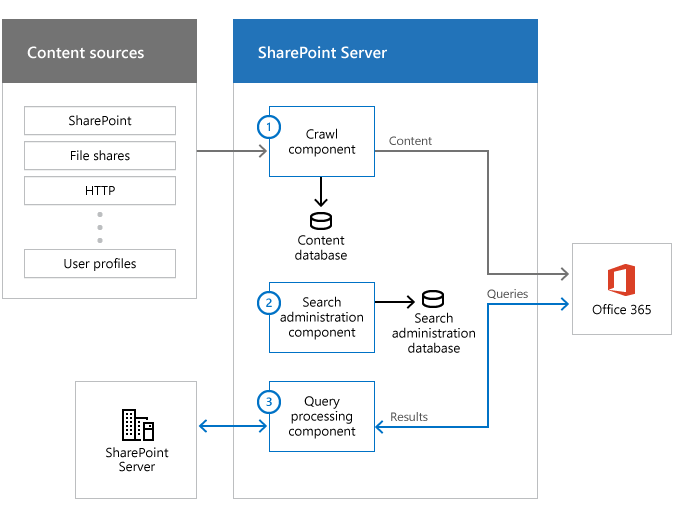
Компонент обхода получает контент из локальной фермы и отправляет его в индекс поиска Office 365. Как и обычный компонент обхода, он использует соединители для взаимодействия с источниками контента и базу данных обхода для хранения временных сведений об элементах и ведения журнала обхода.
Как и в случае стандартного приложения службы поиска, компонент администрирования запускает системные процессы, необходимые для поиска.
Рекомендуется выполнять все поисковые запросы из Microsoft 365, так как для этого оптимизирован облачный гибридный поиск. Но вы можете настроить поиск по сайту в SharePoint Server, чтобы получить результаты поиска из индекса поиска в Office 365. Если вы настроили поиск в локальном семействе веб-сайтов для запроса индекса Microsoft 365, этот компонент обработки запросов передает запросы из поля поиска в индекс Microsoft 365, а результаты из индекса Microsoft 365 — в поле поиска.
Выбор способа управления обходом локального контента
На производительность обхода и актуальность поиска влияет способ управления обходом контента, например эффективное использование источников контента, планирование обхода и правила обхода контента. Руководство по управлению обходом контента для локального поиска также применимо к облачному гибридному поиску. См. статью Best practices for crawling in SharePoint Server.
Выбор способа синхронизации каталогов Active Directory
При обходе, анализе и шифровании локального контента также выполняется обход списков управления доступом (ACL) для каждого элемента. Индекс поиска Microsoft 365 хранит списки управления доступом вместе с элементом, поэтому система должна распознавать локального пользователя как одного и того же пользователя в Microsoft 365. Когда вы настроили синхронизацию Active Directory между локальной сетью (Windows Server Active Directory) и организацией Microsoft 365 (идентификатор Microsoft Entra), система сопоставляет и преобразует списки управления доступом для нужных пользователей, а пользователи получают отрезанные результаты поиска по безопасности из индекса Microsoft 365.
Синхронизировать каталоги Active Directory можно двумя способами:
синхронизации каталогов с синхронизацией паролей;
синхронизации каталогов с единым входом (SSO).
Если вы выберете вариант с использованием единого входа, вы также можете при желании настроить синхронизацию паролей в качестве резервного варианта, но необходимо настроить хотя бы одну из этих функций (синхронизацию паролей или единый вход). Узнайте больше и как настроить эти два метода в интеграции Microsoft 365 с локальными средами.
Почему пользователи не могут получать гибридные результаты с помощью облачного гибридного поиска, если они состоят в группе безопасности "Пользователи домена"?
В некоторых организациях для назначения прав доступа к локальному контенту используется одна из стандартных групп безопасности Windows Server Active Directory (AD), например "Пользователи домена".
Средство синхронизации Microsoft Entra Connect по умолчанию исключает некоторые объекты из синхронизации. Группы безопасности с атрибутом IsCriticalSecurityObject=true — это один набор объектов, исключаемых средством, а пользователи домена — пример такой группы безопасности. Таким образом, права доступа для членов группы "Пользователи домена" недоступны в идентификаторе Microsoft Entra. Даже если у пользователей есть доступ к локальному содержимому, они не получают результаты поиска при поиске этого содержимого.
Вместо этого назначьте права доступа с помощью группы без isCriticalSecurityObject=true, например группы Все, группы Прошедшие проверку подлинности или настраиваемой группы. Список условий для исключения объектов и дополнительные сведения о непредвиденных результатах синхронизации см. в статье Один или несколько объектов не синхронизируются при использовании средства синхронизации Azure Active Directory.
Есть ли в вашей организации конфиденциальный локальный контент?
Некоторые организации имеют локальное содержимое, которое считается конфиденциальным из-за нормативных, юридических или геополитических ограничений. В некоторых случаях запрещено добавлять метаданные из конфиденциального локального содержимого в индекс поиска Microsoft 365. В других случаях метаданные из конфиденциального локального содержимого можно добавить в поисковый индекс Microsoft 365, но только ограниченному числу пользователей разрешено открывать результаты поиска из конфиденциального содержимого.
Ниже представлено два примера настройки гибридного поиска с соблюдением этих ограничений.
Когда метаданные из конфиденциального, локального контента разрешены в индексе Microsoft 365
Настройте облачный гибридный поиск и тщательно планируйте права доступа к конфиденциальному контенту, чтобы только у нужных пользователей был доступ к конфиденциальному контенту при выборе результата поиска.
Когда метаданные из конфиденциального, локального контента не разрешены в индексе Microsoft 365
Настройте облачный гибридный поиск в сочетании с гибридным федеративным поиском.
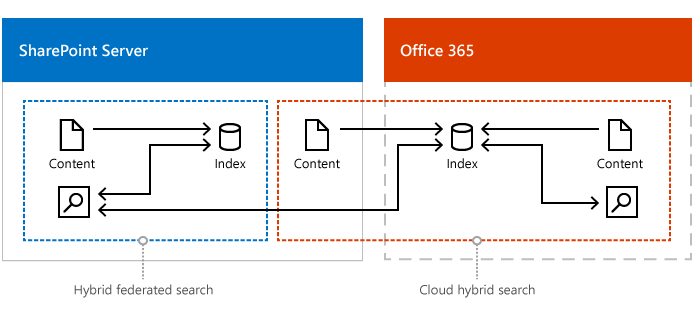
Планируйте источники содержимого для облачного приложения служба (cloud SSA) в SharePoint Server, которые охватывают все локальное содержимое, кроме конфиденциального содержимого. Метаданные контента, для которого выполнен обход, добавляются в индекс поиска Office 365.
Планирование корпоративного поиска в SharePoint Server для обхода конфиденциального локального содержимого см. в статье Планирование поиска в SharePoint Server. Запланируйте для приложения службы поиска источники контента, предоставляющие конфиденциальное содержимое. Метаданные из обхода конфиденциального содержимого добавляются в индекс поиска в SharePoint Server.
Если вашим пользователям требуются результаты из индекса поиска Microsoft 365 на локальных сайтах SharePoint, запланируйте гибридный федеративный поиск из SharePoint Server, чтобы отобразить результаты поиска из индекса поиска в SharePoint Server и из индекса поиска в Office 365, см. Планирование гибридного федеративного поиска для SharePoint Server.
Планирование проверки облачного гибридного поиска перед его предоставлением пользователям
После создания и настройки облачной службы SSA и полного обхода в центре поиска Microsoft 365 отображаются локальные и онлайн-результаты поиска. Рекомендуем проверить и настроить новую поисковую среду в отдельном центре поиска, оставив исходную поисковую среду без изменений.
Запланируйте настраиваемый источник результатов, который ограничивает центры поиска в Office 365 показывать только содержимое Microsoft 365. На приведенном ниже рисунке показана среда, в которой можно проверить и настроить отображение результатов гибридного поиска.
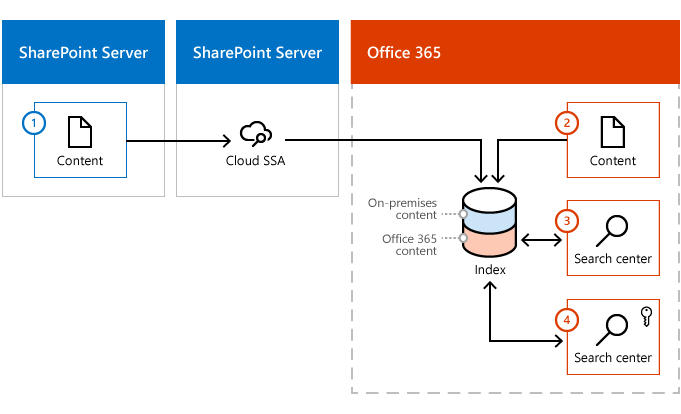
Локальный контент. Во время обхода метаданные из этого содержимого добавляются в индекс поиска Microsoft 365.
Содержимое Microsoft 365; Во время обхода метаданные из этого содержимого добавляются в индекс поиска Microsoft 365.
По умолчанию (или существующий) Microsoft 365 Search Center. Вы создаете пользовательский источник результатов для этого центра поиска, который ограничивает результаты поиска только содержимым Microsoft 365. .
Новый центр поиска Microsoft 365, где вы проверяете и настраиваете, как отображаются результаты гибридного поиска. Этот центр поиска использует источник результатов по умолчанию и показывает результаты поиска как локального, так и содержимого Microsoft 365. Этот сайт должен быть доступен только тестировщикам и администраторам.
Примечание.
Несмотря на то, что исходный интерфейс поиска можно сохранить без изменений во время настройки, вы не можете сохранить исходный интерфейс Office Delve без изменений. Когда метаданные локального контента появятся в индексе поиска Office 365, этот контент появится в Delve.
Статьи по теме
[Сведения о облачном гибридном поиске SharePoint в Microsoft 365] (learn-about-cloud-hybrid-search-for-SharePoint in Microsoft 365.md)